こんにちは、MATTU(@sunmattu)です。
富士フィルムではネットプリントサービスとして、様々なものをプリントして送ることができます。
今回、敬老の日も近いということで、妻の祖父へのプレゼントを兼ねてカレンダーをプレゼントすることにしました。
非常に簡単にオリジナルカレンダーを製作できましたので、作り方を簡単に解説したいと思います。
※FUJIFILMネットプリントサービス・フジフイルムモールモニターキャンペーンに参加しています。
カレンダーは簡単に作れるよ!
カレンダーは、富士フィルムのマイカレンダーのページから、「注文する」をクリックすると作れます。
PCで作成する場合は、Flashを実行してブラウザ上で作成します。
作れるカレンダーの種類
作れるカレンダーは、5タイプ。
A3壁掛けタイプ
1カ月1ページで、表紙を合わせると13枚の写真をプリントアウトできます。
こちらのタイプは、4月はじまりから9月はじまりまでを選べます(時期によって始まりの月は替わります)
A3壁掛けということで、大きなカレンダーです。
卓上ポストカードタイプ
1カ月1ページの卓上タイプです。
ポストカードタイプですので、ちょっと小さめですが、写真がメインなのであればけっこういいかも。
卓上スクエアタイプ
リング製本フォトブックタイプ
リング製本の卓上タイプです。
リング製本、結構おしゃれですよね。
A4/A3シートタイプ
このタイプは、1年で一枚のタイプです。
ディズニーなどのキャラクターと一緒に印刷できるタイプもあります。
ディズニー好きにはたまらないかも。
カレンダーはブラウザから簡単に作れる!
カレンダーの種類を選択すると、ページごとに写真を選んで作成します。
まず、左上の「写真を追加」をクリックして、PC内の写真を選択しましょう。
写真を選んだら、左側にリストアップされますので、カレンダーの挿入位置にドラッグします。
写真の拡大縮小や、フレームの向き・写真位置の移動など、右側のコントローラーでいじれます。
結構満足に使えました。
また、写真ごとにキャプションのコメントを挿入することができます。
いつどこで撮影されたのか書くことができます。
一時保存も簡単
一時保存をすることもできます。メールアドレスと暗証番号を書けば、メールで編集中のデータのリンクを送ってくれます。
完成!!
あとは、決済し、配送先を指定するだけ
ここは、普通のネットショップと変わらないです。簡単にできます。

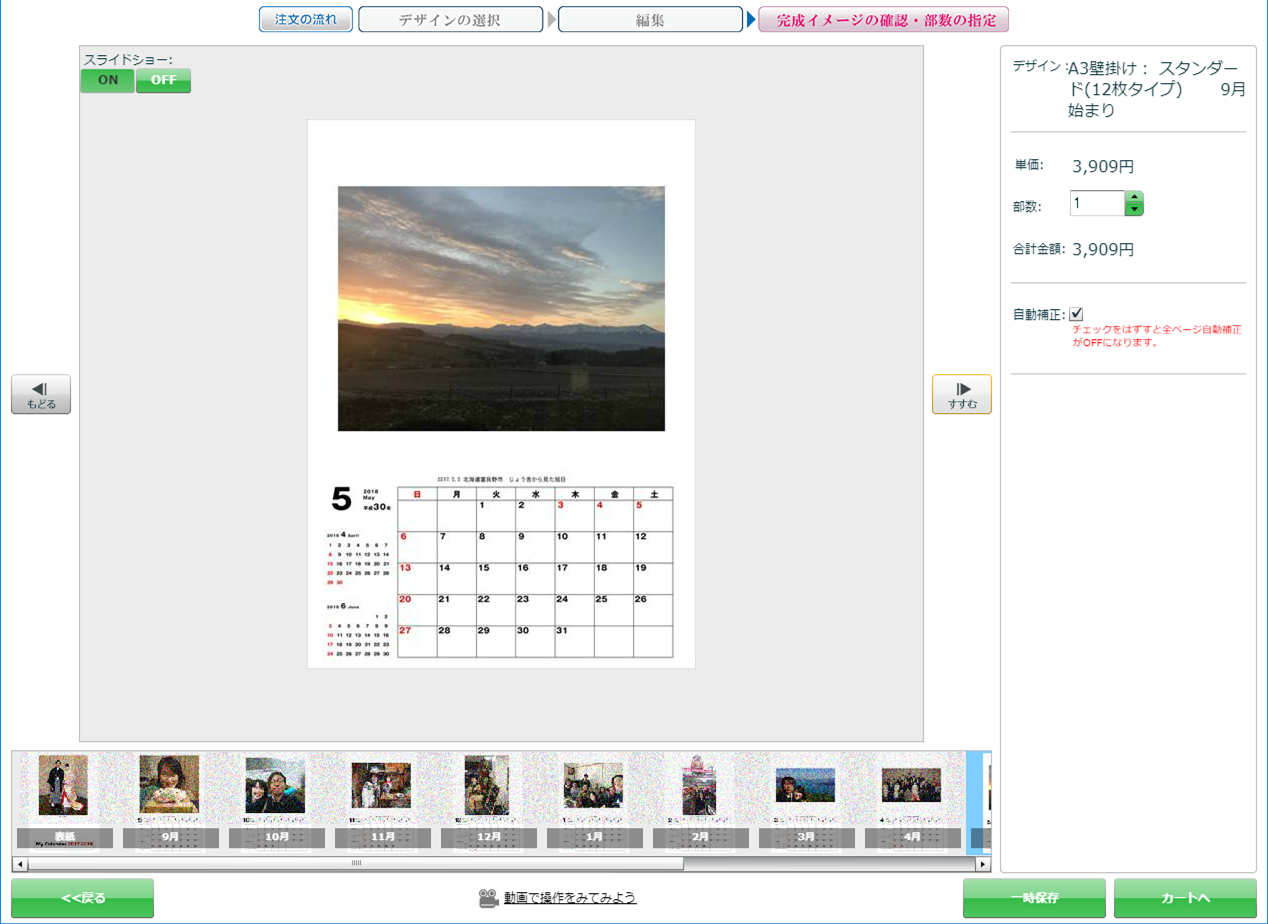

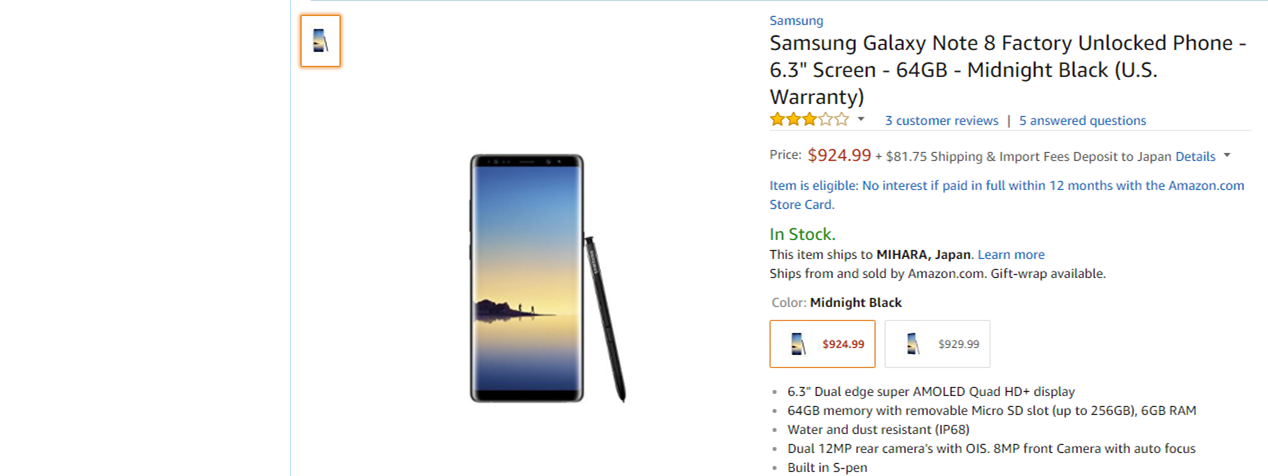
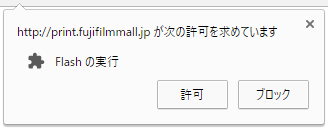
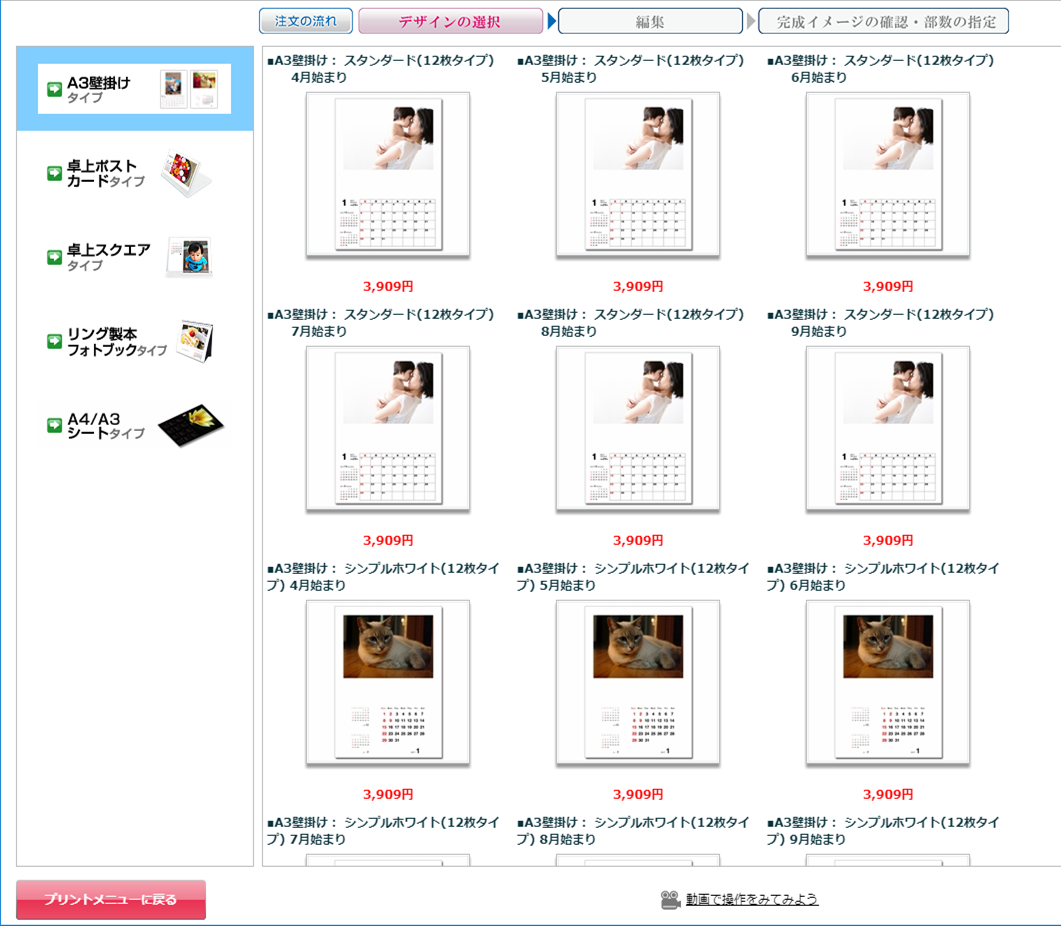
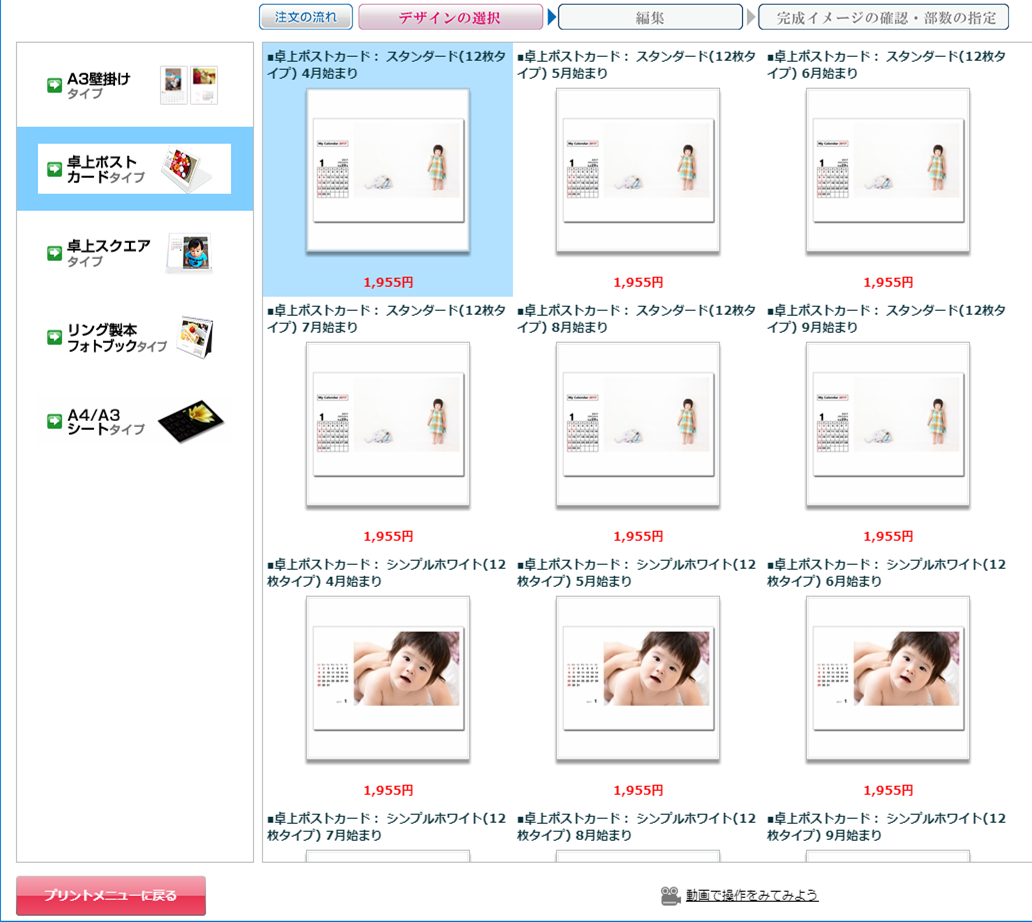
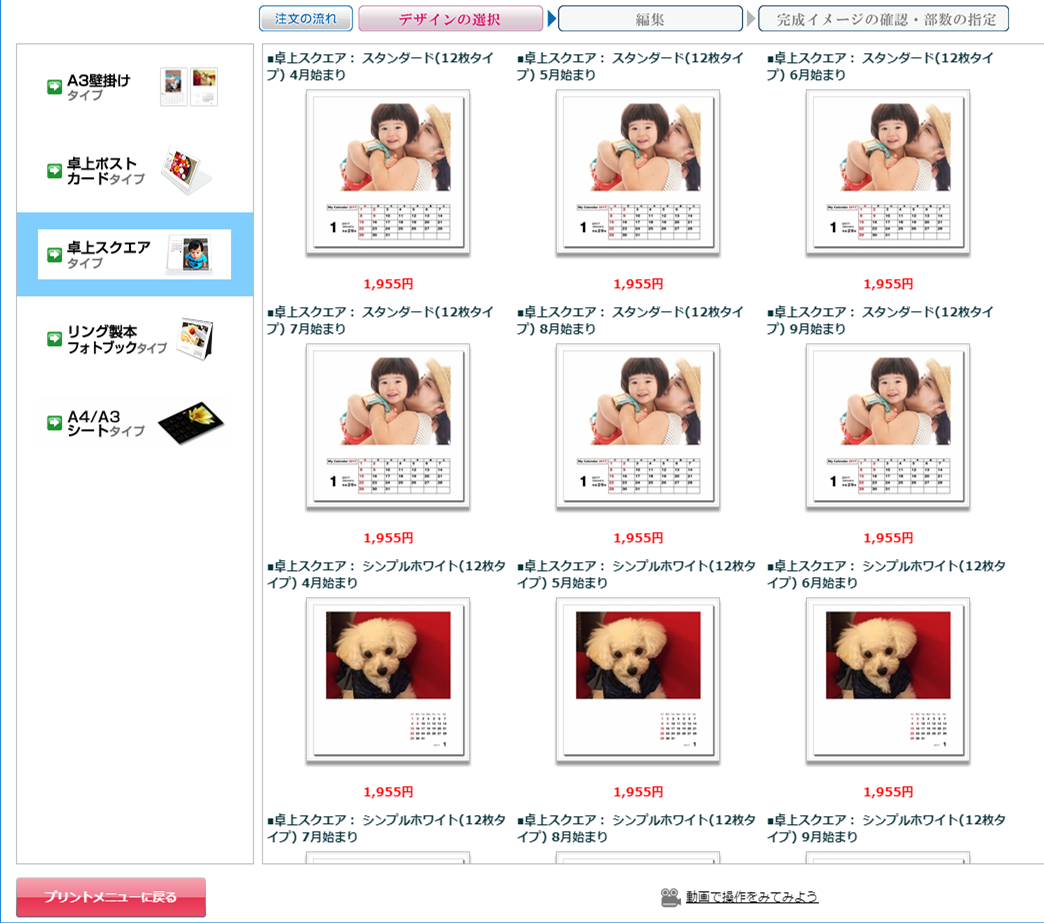
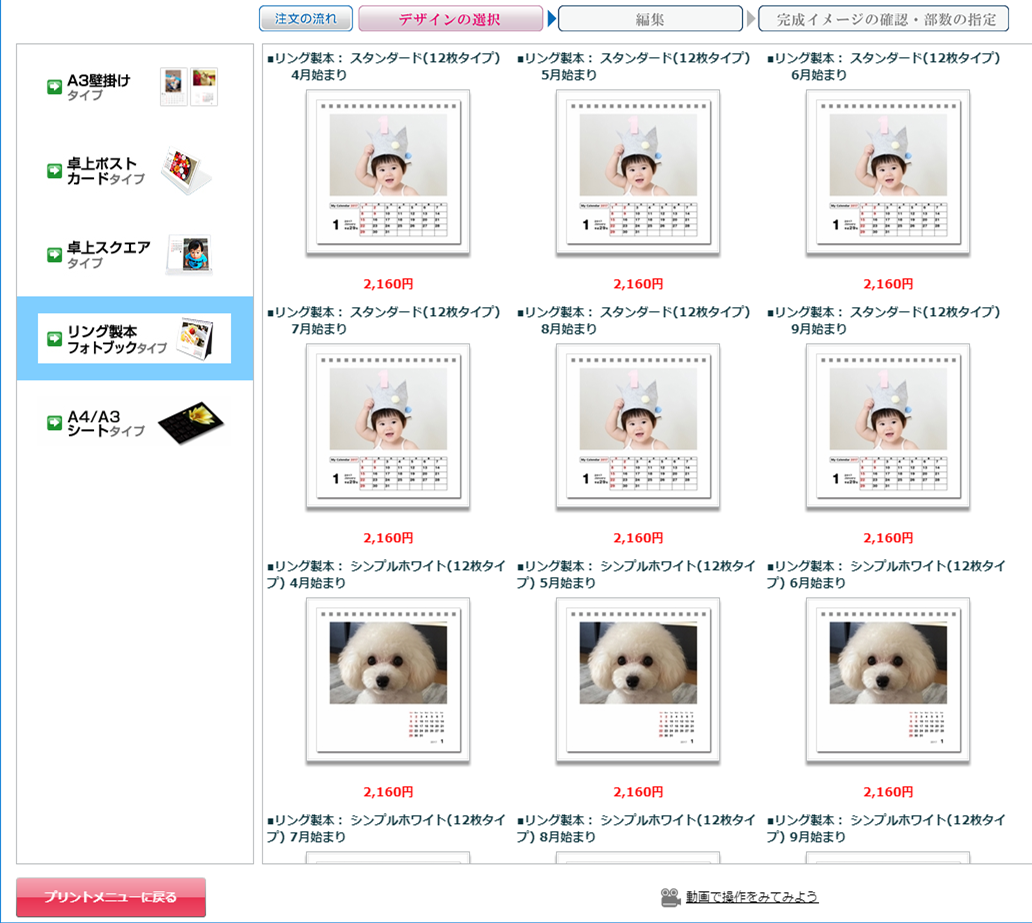
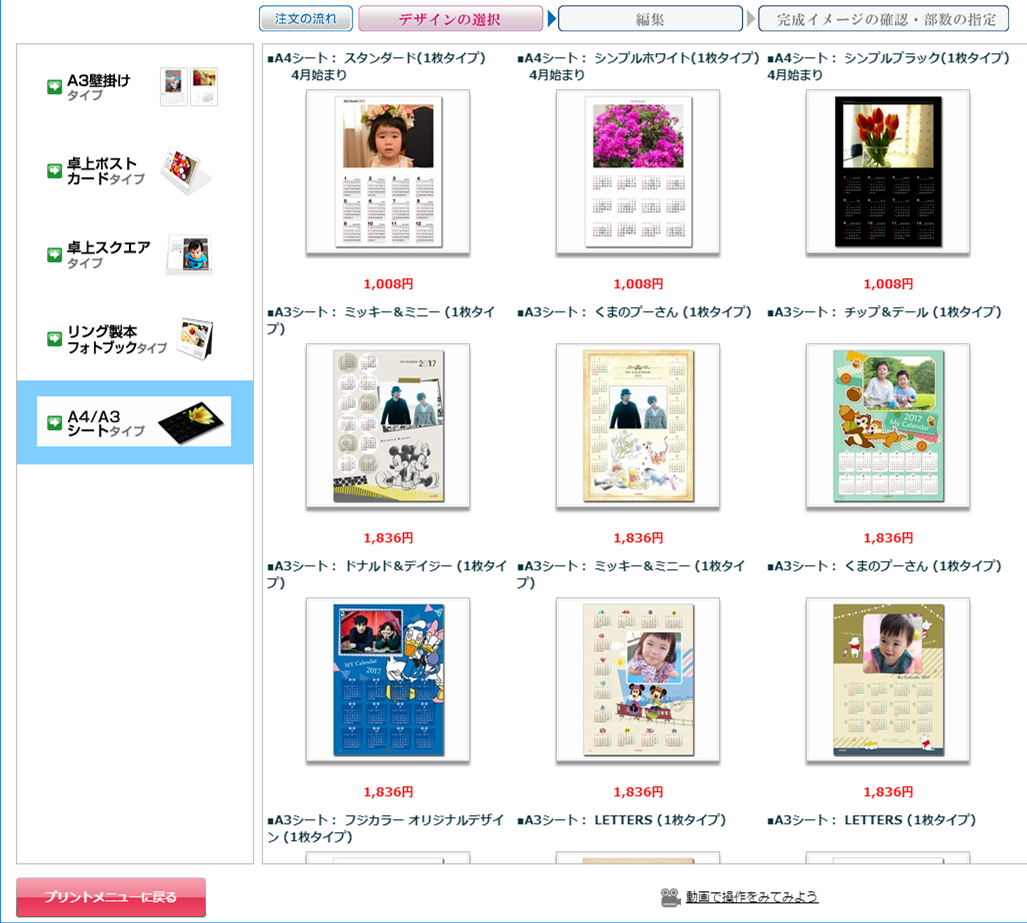
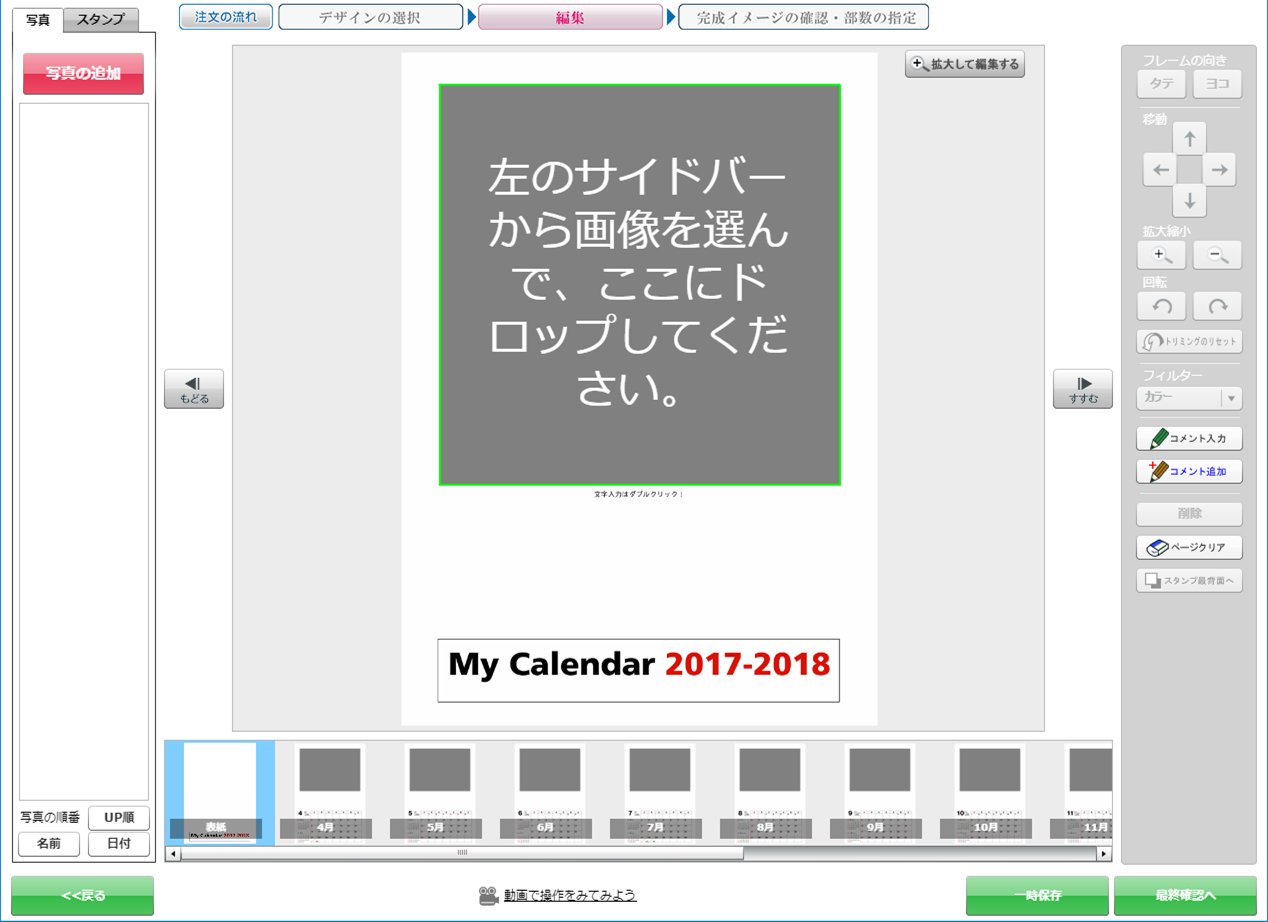
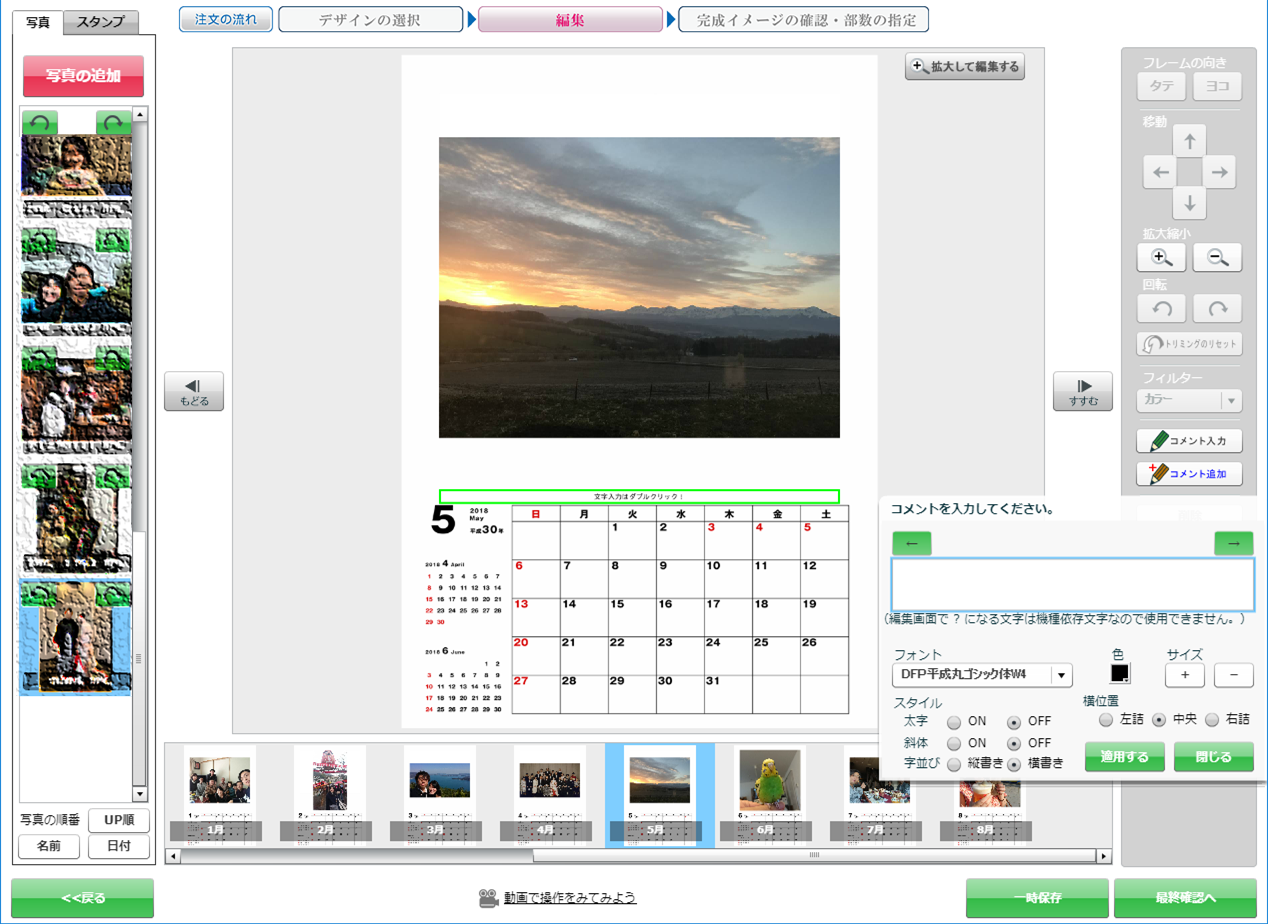
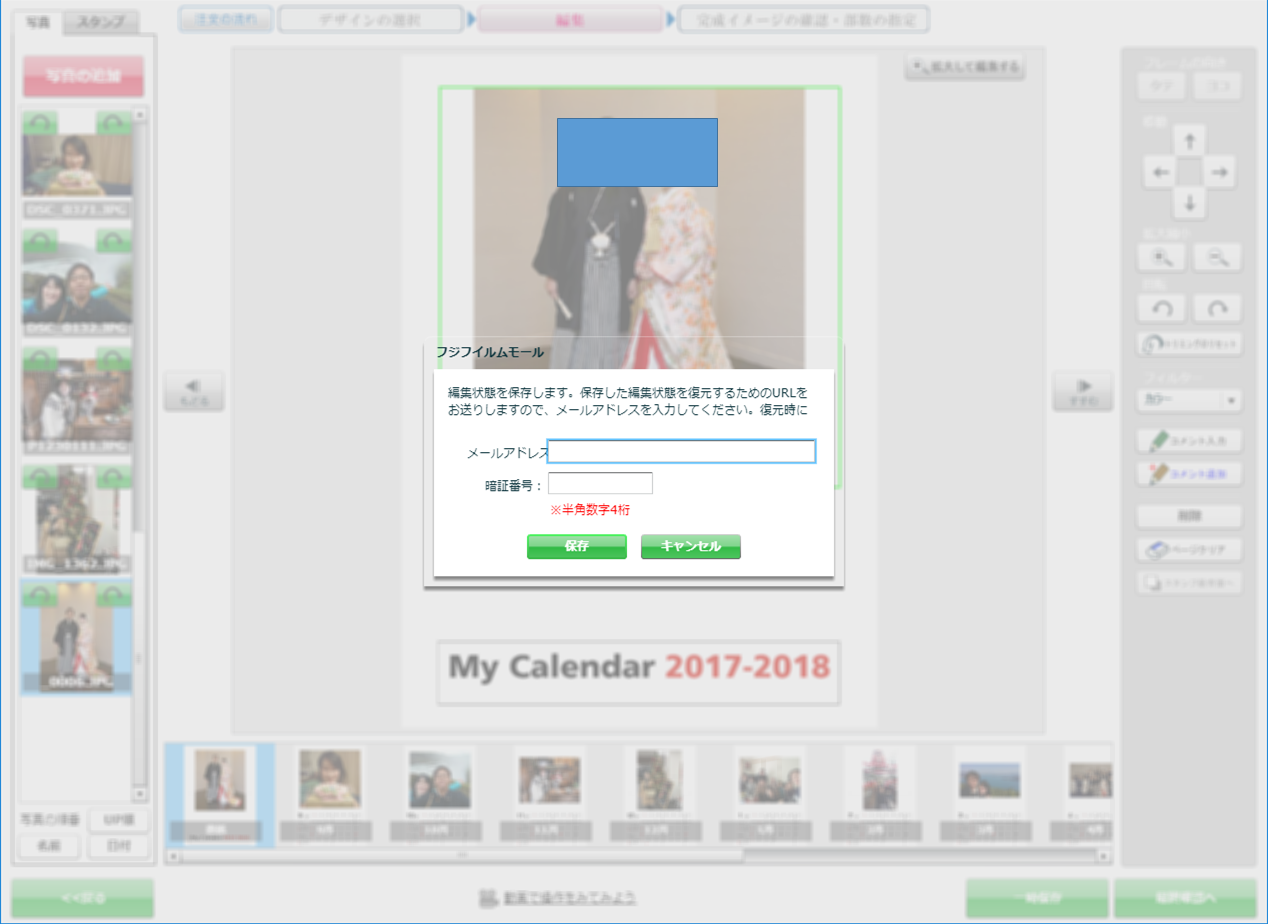
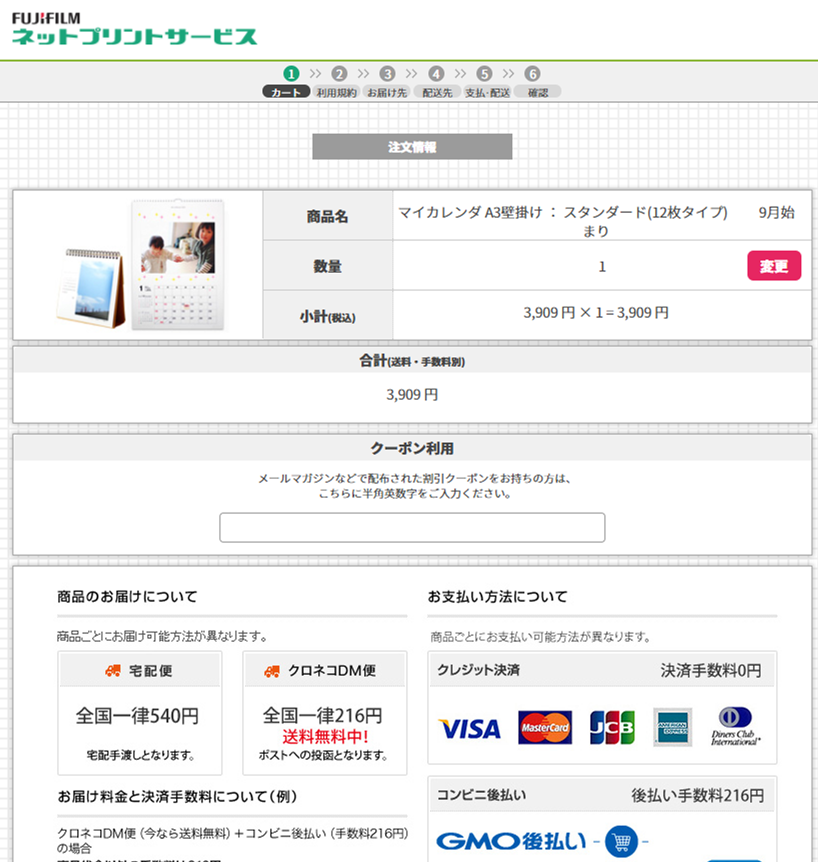



コメント